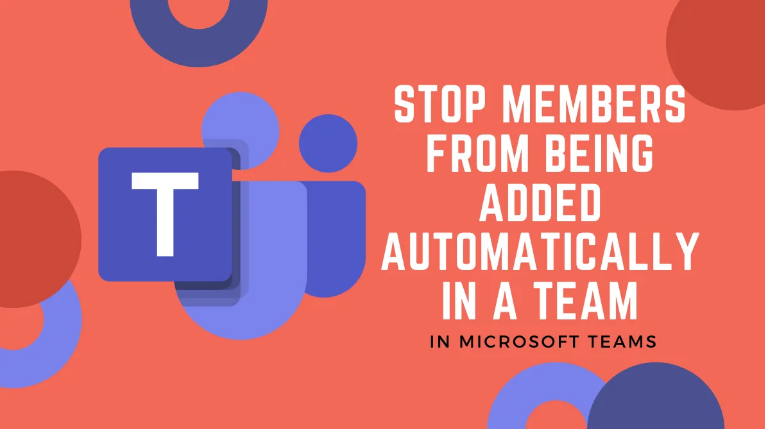কিভাবে একটি Microsoft অ্যাকাউন্ট দিয়ে Windows 10 এ সাইন ইন করবেন
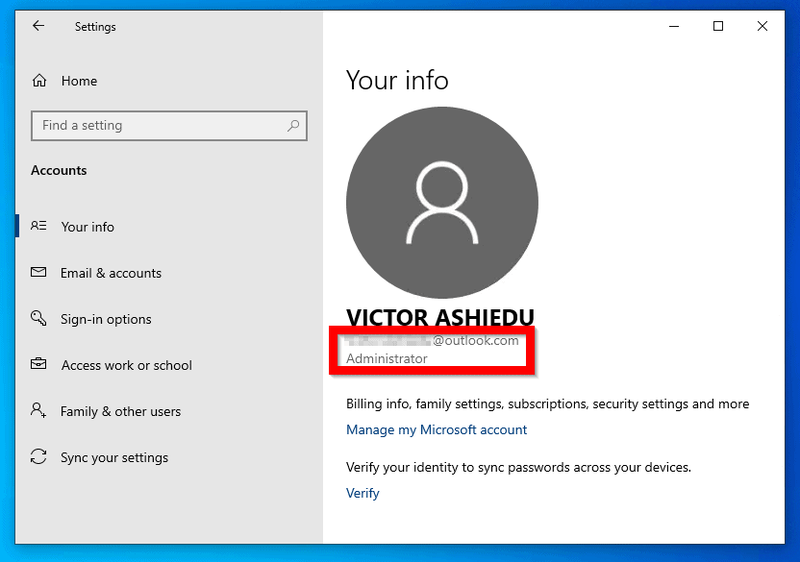
পোস্ট বিষয় ব্রাউজ করুন
ভূমিকা
আপনি যখন Windows 10 ইনস্টল করেছেন তখন আপনি একটি স্থানীয় অ্যাকাউন্ট তৈরি এবং সাইন ইন করতে পারেন। আপনি এই গাইডের ধাপগুলি সহ একটি Microsoft অ্যাকাউন্ট দিয়ে সাইন ইন করতে পারেন।
অ্যাপস, ইনসাইডার প্রোগ্রাম ইত্যাদির মতো কিছু Microsoft পরিষেবা অ্যাক্সেস করতে আপনাকে একটি Microsoft অ্যাকাউন্ট দিয়ে সাইন ইন করতে হবে।
Windows 10-এ Microsoft অ্যাকাউন্ট দিয়ে সাইন ইন করার ধাপ
আপনার বর্তমান স্থানীয় অ্যাকাউন্ট দিয়ে Windows 10-এ লগইন করুন।
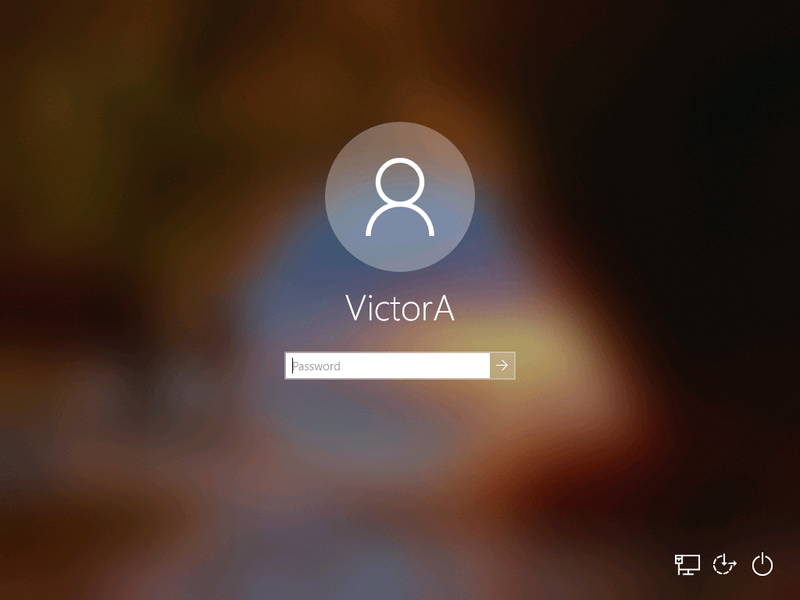
তারপর স্টার্ট মেনুতে রাইট ক্লিক করে ক্লিক করুন সেটিংস .

এ উইন্ডোজ সেটিংস , নিচে স্ক্রোল করুন, সনাক্ত করুন এবং ক্লিক করুন হিসাব .

শেষ ধাপ আপনার অ্যাকাউন্ট তথ্য পৃষ্ঠা খুলবে. ক্লিক পরিবর্তে একটি Microsoft অ্যাকাউন্ট দিয়ে সাইন ইন করুন .
উপরের ছবিটি থেকে লক্ষ্য করুন যে আমার অ্যাকাউন্টের নাম একটি স্থানীয় অ্যাকাউন্ট। যদি আপনার অ্যাকাউন্ট স্থানীয় অ্যাকাউন্ট হিসাবে প্রদর্শিত না হয় তবে আপনার ইতিমধ্যেই একটি Microsoft অ্যাকাউন্ট রয়েছে এবং এই পদক্ষেপটি নিয়ে এগিয়ে যাওয়ার দরকার নেই।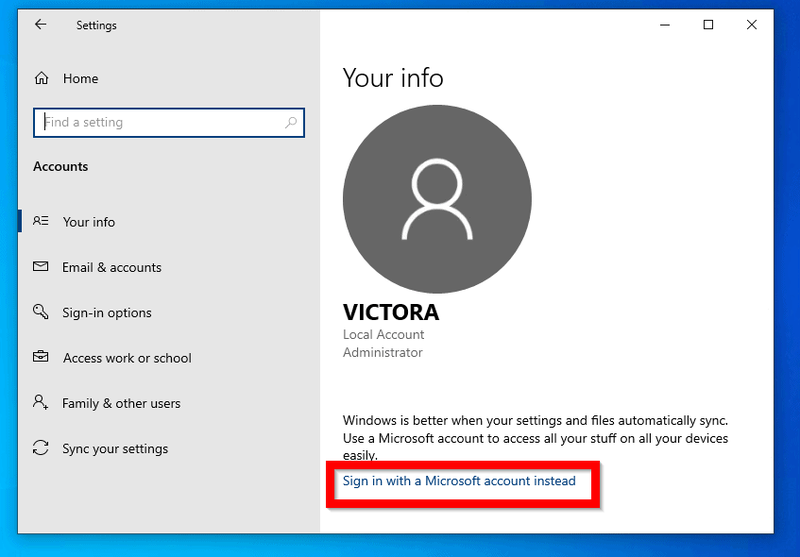
Microsoft সাইন স্ক্রীন প্রদর্শনের জন্য অপেক্ষা করুন। আপনি যদি ইতিমধ্যে একটি আছে Microsoft অ্যাকাউন্ট , নিচে লিখুন। তারপর Next এ ক্লিক করুন।
একটি Microsoft অ্যাকাউন্ট হতে পারে Outlook.com, Skype, Live বা অন্য কোনো অ্যাকাউন্ট যা আপনি Microsoft পরিষেবা অ্যাক্সেস করতে ব্যবহার করেন।
আপনি যে অ্যাকাউন্টটি আগে লিখেছেন সেটি বৈধ হলে, আপনাকে পাসওয়ার্ড লিখতে বলা হবে। পাসওয়ার্ড টাইপ করুন। তারপর ক্লিক করুন সাইন ইন করুন .

আপনি একটি Microsoft অ্যাকাউন্ট দিয়ে সাইন ইন করার আগে, আপনাকে আপনার বর্তমান Windows লগইনের জন্য পাসওয়ার্ড লিখতে হবে। পাসওয়ার্ড টাইপ করুন এবং পরবর্তী ক্লিক করুন।
আপনি যখন পরবর্তী ক্লিক করেন, তখন পরবর্তী পৃষ্ঠাটি প্রদর্শন করতে প্রক্রিয়াটির জন্য কিছু সময় লাগবে। অপেক্ষা করুন...

এ একটি পিন তৈরি করুন পর্দা, পরবর্তী ক্লিক করুন. তারপর পরবর্তী স্ক্রীন প্রদর্শিত হওয়ার জন্য অপেক্ষা করুন।
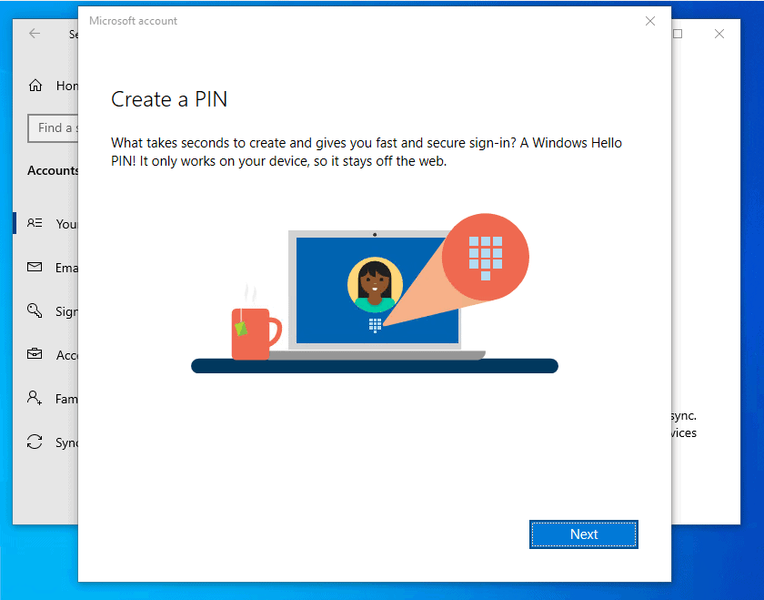
যখন একটি পিন সেট আপ করুন৷ স্ক্রীন ডিসপ্লে, একটি পিন লিখুন। তারপর আবার টাইপ করুন এবং ঠিক আছে ক্লিক করুন। তারপর পিন সেট আপ করার জন্য অপেক্ষা করুন।
একটি পিন হল আপনার Windows 10 পিসিতে লগইন করার একটি সহজ উপায়। এটা 4 সংখ্যা হতে পারে. আপনি অক্ষর অন্তর্ভুক্ত করতে চান, চেক করুন অক্ষর এবং চিহ্ন অন্তর্ভুক্ত করুন বাক্স
প্রক্রিয়াটি সম্পন্ন হলে, আপনি স্বয়ংক্রিয়ভাবে একটি Microsoft অ্যাকাউন্ট দিয়ে সাইন ইন করবেন। নিচের ছবিটি দেখুন। আমার অ্যাকাউন্ট এখন একটি মাইক্রোসফ্ট অ্যাকাউন্ট হিসাবে প্রদর্শিত হয়!

উপসংহার
আপনি যদি এই নির্দেশিকায় দেওয়া পদক্ষেপগুলি অনুসরণ করেন তবে আপনি একটি Microsoft অ্যাকাউন্ট দিয়ে Windows 10 এ সাইন ইন করবেন।
যদি আপনার কোন প্রশ্ন বা মন্তব্য থাকে তাহলে এই পৃষ্ঠার শেষে পাওয়া একটি উত্তর দিন ফর্ম ব্যবহার করুন।
আরও উইন্ডোজ গাইডের জন্য আমাদের উইন্ডোজ হাউ টু পৃষ্ঠা দেখুন।